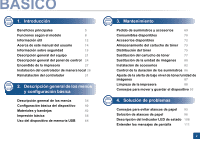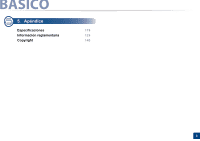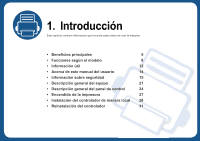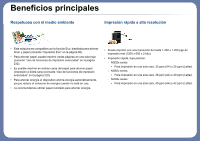Samsung SL-M4020ND User Manual Ver.2.03 (English) - Page 6
Comodidad, Amplia gama de funciones y compatibilidad con, aplicaciones, CONFIDENTIAL
 |
View all Samsung SL-M4020ND manuals
Add to My Manuals
Save this manual to your list of manuals |
Page 6 highlights
Beneficios principales Comodidad Amplia gama de funciones y compatibilidad con aplicaciones • Puede imprimir directamente desde su smartphone o ordenador con las aplicaciones habilitadas con Google Cloud Print™ (consulte "Google Cloud Print™" en la página 223). • Easy Capture Manager le permite editar e imprimir fácilmente cualquier elemento que capture utilizando la tecla Imprimir pantalla del teclado (consulte "Easy Capture Manager" en la página 252). • Samsung Easy Printer Manager y Estado de la impresión son programas que supervisan y le informan del estado del dispositivo, y que le permiten personalizar sus ajustes (consulte "Uso de Samsung Easy Printer Manager" en la página 259 o "Uso de Estado de la impresora Samsung" en la página 263). • Samsung AnyWeb Print le ayuda a realizar capturas de pantalla, previsualizar, modificar e imprimir la pantalla de Windows Internet Explorer de una manera más sencilla que cuando utiliza el programa corriente (consulte "Samsung AnyWeb Print" en la página 253). • Actualización inteligente le permite comprobar el software más reciente e instalar la última versión durante el proceso de instalación del controlador de la impresora. Solo está disponible en Windows. • Si tiene acceso a Internet, puede obtener ayuda, asistencia para la aplicación, controladores de impresora, manuales e información de cómo realizar pedidos en el sitio web de Samsung, www.samsung.com > busque su producto > Soporte o Descargas. • Admite diversos tamaños de papel (consulte "Especificaciones del material de impresión" en la página 121). • Impresión de marcas de agua: Puede personalizar sus documentos agregándoles leyendas, por ejemplo "CONFIDENTIAL" (consulte "Uso de funciones de impresión avanzadas" en la página 232). • Impresión de pósters: El texto y los gráficos de las páginas del documento se amplían e imprimen en varias hojas. Luego, puede pegarlos para formar un póster (consulte "Uso de funciones de impresión avanzadas" en la página 232). • Es posible imprimir en varios sistemas operativos (consulte "Requisitos del sistema" en la página 124). • El dispositivo está equipado con una interfaz USB y/o una interfaz de red.